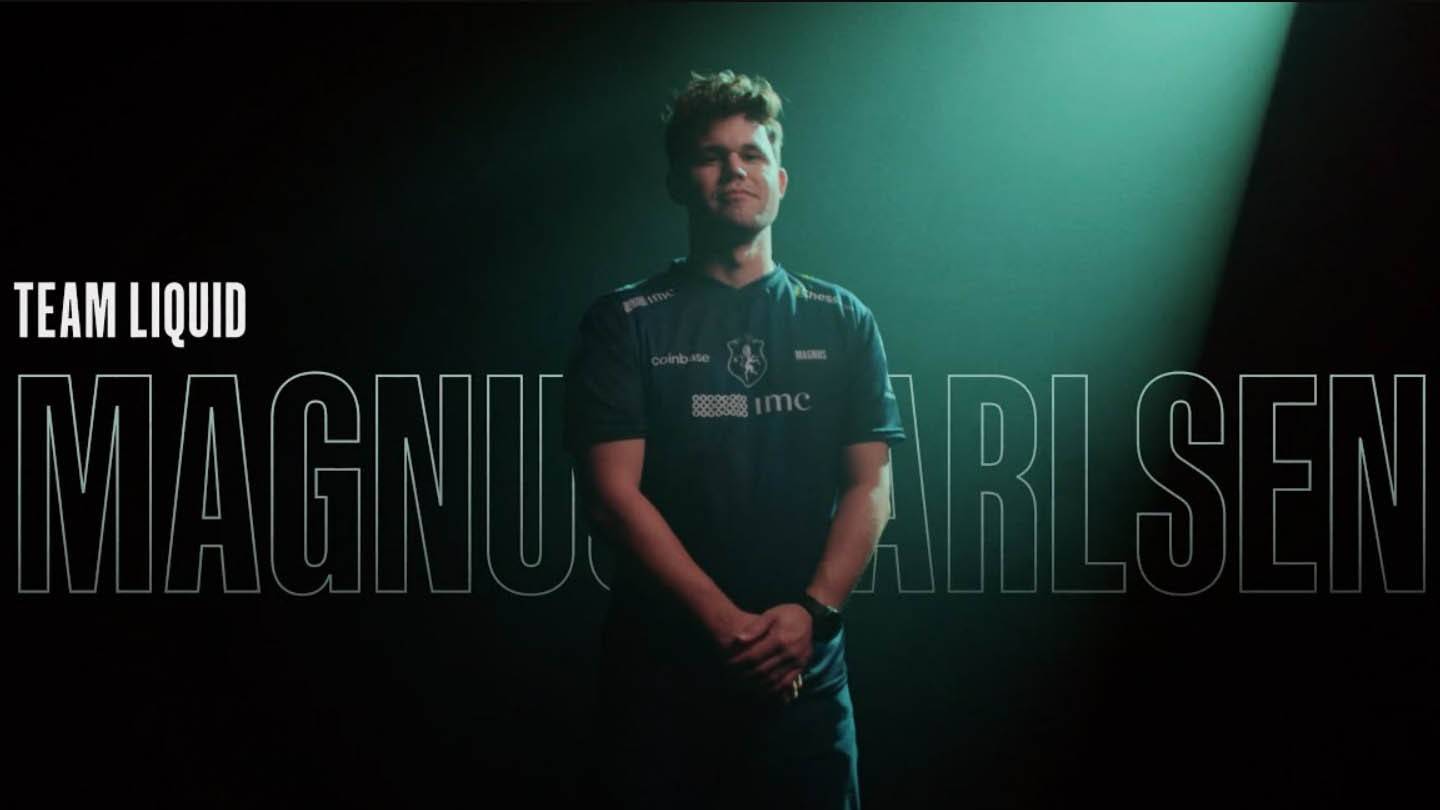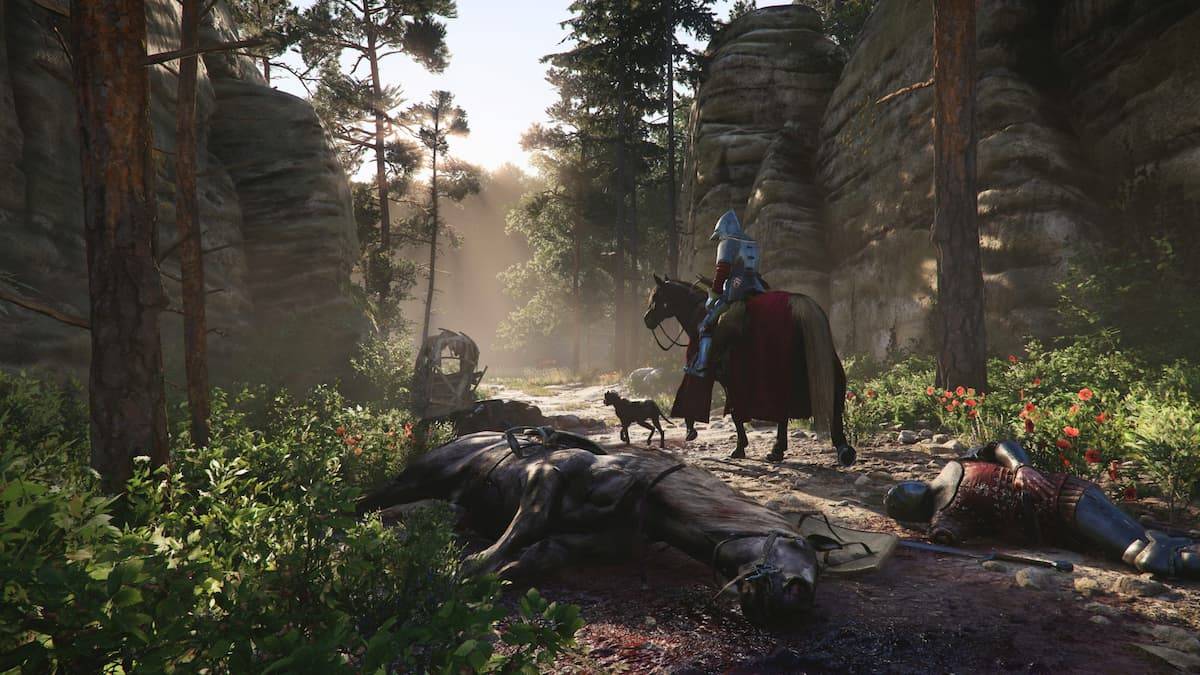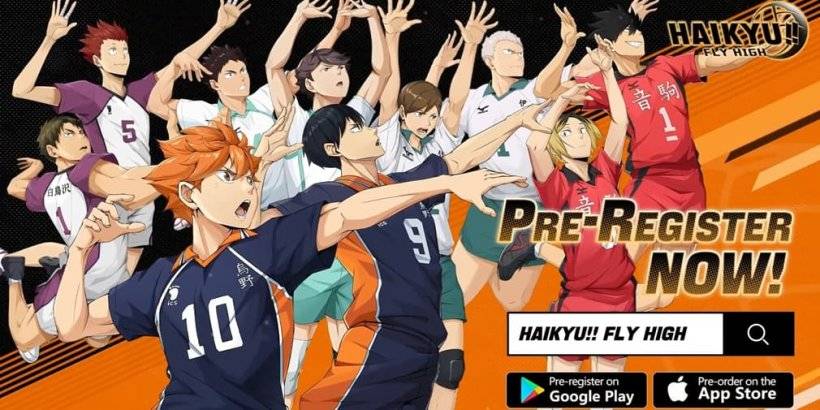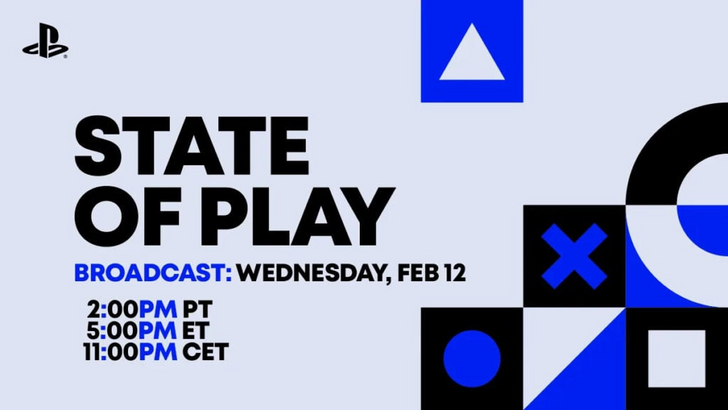Google Chrome का वेब पेज अनुवाद करना: एक व्यापक गाइड
आपके वेब ब्राउज़िंग में बाधा डालने वाली भाषा की बाधाओं से थक गई? यह गाइड Google Chrome की शक्तिशाली अनुवाद सुविधाओं का एक चरण-दर-चरण वॉकथ्रू प्रदान करता है, जो बहुभाषी वेबसाइटों के सहज नेविगेशन को सक्षम करता है। पूरे पृष्ठों का अनुवाद करना, चयनित पाठ का अनुवाद करना और एक इष्टतम अनुभव के लिए अपनी अनुवाद सेटिंग्स को अनुकूलित करना सीखें।
चरण 1: सेटिंग्स मेनू तक पहुंच
अपने ब्राउज़र विंडो के ऊपरी दाएं कोने में क्रोम मेनू आइकन (आमतौर पर तीन ऊर्ध्वाधर डॉट्स या तीन क्षैतिज रेखाओं) पर क्लिक करें।

चरण 2: सेटिंग्स के लिए नेविगेटिंग
ड्रॉपडाउन मेनू में, "सेटिंग्स" चुनें। यह Chrome का सेटिंग्स पृष्ठ खोलेगा।

चरण 3: अनुवाद सेटिंग्स का पता लगाना
सेटिंग्स पृष्ठ के शीर्ष पर, आपको एक खोज बार मिलेगा। प्रासंगिक सेटिंग्स को जल्दी से खोजने के लिए "अनुवाद" या "भाषा" दर्ज करें।

चरण 4: भाषा सेटिंग्स तक पहुँच
आपको "भाषाओं" या "अनुवाद सेवाओं" लेबल वाले एक अनुभाग को देखना चाहिए। इस विकल्प पर क्लिक करें।
चरण 5: भाषाओं का प्रबंधन
यह पृष्ठ आपको क्रोम सपोर्ट्स को जोड़ने, हटाने या प्रबंधित करने की अनुमति देता है। आप यहां अपनी पसंदीदा भाषाओं को भी फिर से व्यवस्थित कर सकते हैं।

चरण 6: स्वचालित अनुवाद को सक्षम करना
महत्वपूर्ण रूप से, विकल्प सुनिश्चित करें कि "उन पृष्ठों का अनुवाद करने की पेशकश करें जो आपके द्वारा पढ़ी गई भाषा में नहीं हैं" सक्षम है। यह क्रोम को आपके डिफ़ॉल्ट के अलावा अन्य भाषाओं में पृष्ठों के लिए स्वचालित रूप से अनुवाद प्रदान करने के लिए प्रेरित करेगा।
इन चरणों का पालन करके, आप Google Chrome की मजबूत अनुवाद क्षमताओं को अनलॉक कर देंगे, जिससे आपकी ऑनलाइन यात्रा चिकनी और अधिक कुशल हो जाएगी।





 नवीनतम लेख
नवीनतम लेख